| Oracle® Fusion Middleware Oracle SOA SuiteおよびOracle Business Process Management Suite管理者ガイド 11g リリース1 (11.1.1.4.0) B55916-03 |
|
 前 |
 次 |
| Oracle® Fusion Middleware Oracle SOA SuiteおよびOracle Business Process Management Suite管理者ガイド 11g リリース1 (11.1.1.4.0) B55916-03 |
|
 前 |
 次 |
この章では、Oracle User Messaging Serviceの管理方法について説明します。
この章の内容は、次のとおりです。
Oracle UMSをインストールすると、事前にインストールされているドライバが組み込まれます(電子メール、XMPP、SMPPおよびVoiceXML)。この中で、WebLogic Serverにデプロイされるのは電子メール・ドライバのみです。他のドライバをデプロイするには、そのドライバをWebLogic Serverにデプロイしてください(Oracle WebLogic Server管理コンソールを使用するか、またはOracle Fusion Middleware構成ウィザードを使用してドメインを作成または拡張する際にドライバをデプロイできます)。
UMSとワークリストの統合を使用する場合は、ワークリスト・ドライバをSOAサーバーにデプロイする必要があります。この統合には複数のJEEアプリケーションおよびSOAコンポジットが含まれているため、この機能を1ステップで使用可能にするには、特別な拡張テンプレートを使用する必要があります。詳細は、「Oracle WebLogicプラットフォームでのワークリスト・ドライバのインストール」を参照してください。
追加のドライバは、WLSTコマンド(推奨)、Oracle Enterprise Manager Fusion Middleware ControlおよびOracle Fusion Middleware構成ウィザードを使用して、様々な方法でデプロイできます。
|
注意: 特定のドライバEARの2つ以上のドライバ・インスタンスをデプロイするには、$ORACLE_HOME/communications/plansで入手できるカスタムのデプロイ・プラン・テンプレートを使用する必要があります。WLSTコマンドではデプロイ・プランが自動的に変更されるため、これらのコマンドを使用したドライバのデプロイをお薦めします。他の方法を使用する場合は、デプロイ・プランを手動で変更する必要があります。 |
WLSTコマンドdeployUserMessagingDriverを使用してドライバをデプロイできます。
コマンド・カテゴリ: UMS
WLSTでの使用: オンライン
deployUserMessagingDriverは、ユーザー・メッセージング・ドライバの追加インスタンスをデプロイするために使用されます。ベース・ドライバ・タイプ(email、xmpp、voicexmlおよびその他)と、新規ドライバ・デプロイメントの短縮名を指定します。指定されたアプリケーション名の前に文字列usermessagingdriver-が付加されます。deployコマンドの任意の有効なパラメータを指定でき、そのパラメータはドライバがデプロイされるときに渡されます。
deployUserMessagingDriver(baseDriver, appName, [targets], [stageMode], [options])
| 引数 | 定義 |
|---|---|
baseDriver |
ベース・メッセージング・ドライバ・タイプを指定します。
'email'、'proxy'、'smpp'、'voicexml'または'xmpp'などの既知のドライバ・タイプを指定する必要があります。 |
appName |
新規デプロイメントの短い説明の名前。指定された値が文字列usermessagingdriver-の前に付加されます。 |
targets
|
オプション。deployコマンドについて有効な追加の引数を指定でき、新規ドライバをデプロイするときに渡されます。 |
myEmailという名前の電子メール・ドライバの2番目のインスタンスをデプロイする場合
wls:/base_domain/serverConfig> deployUserMessagingDriver(baseDriver='email', appName='myEmail')
デプロイメント・ターゲットを指定して、電子メール・ドライバの2番目のインスタンスをデプロイする場合
wls:/base_domain/serverConfig> deployUserMessagingDriver(baseDriver='email', appName='email2', targets='server1,server2')
Oracle Enterprise Manager Fusion Middleware Controlを使用してドライバをデプロイするには、次の手順を実行します。
デプロイメント・テンプレート(例: ORACLE_HOME/communications/plans)を取得します。
プランを目的の場所(同じディレクトリまたは他のディレクトリ)にコピーします。
プランを編集します。
使用する任意の名前で、「DriverDeploymentName」を置き換えます(この名前のすべての出現箇所を置き換えたことを確認します)。
「DriverShortName」を任意の名前に置き換えます。
@RunAsPrincipalName@トークンを、UMSで使用する有効なプリンシパルに置き換えます。デフォルト・デプロイメントでは、システム・プリンシパル「OracleSystemUser」がこの目的で使用できます。
Oracle Enterprise Manager Fusion Middleware Controlを開始します。
.earファイルの場所を入力します。
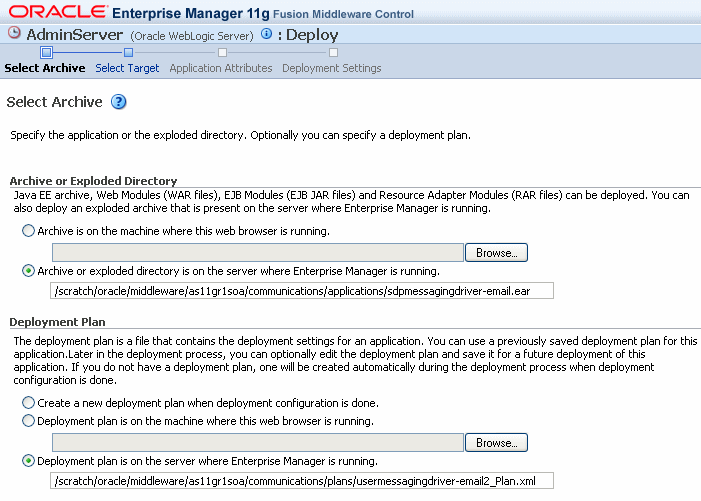
「次へ」をクリックします。
「ターゲットの選択」画面が表示されます。
デプロイメント・プランの場所を入力します。
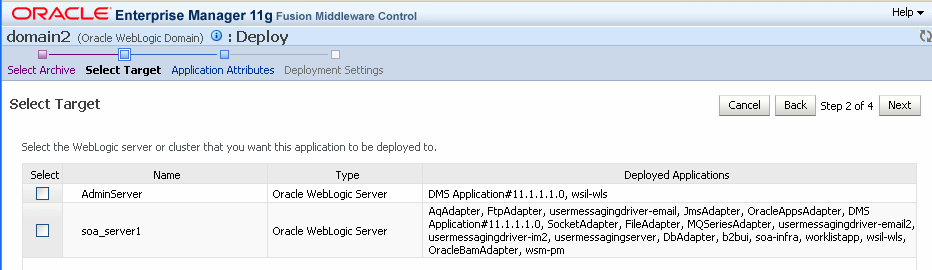
SOAターゲットを選択します。
「アプリケーション属性」画面でアプリケーション名を入力します。アプリケーション名は、「デプロイ・プラン」で指定したDriverDeploymentName(前述のステップ3)に使用した文字列と正確に一致する必要があります。一致しない場合、デプロイメントおよびアクティブ化は失敗します。「デプロイ設定」画面が表示されます。
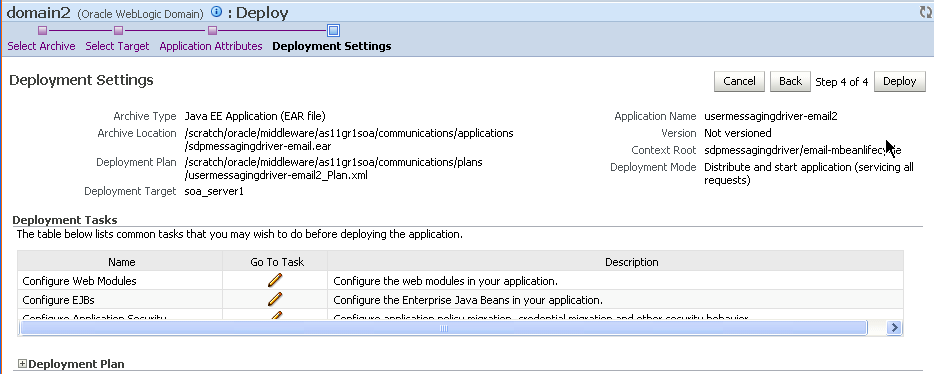
「デプロイ」をクリックします。「デプロイが完了しました」画面が表示されます。
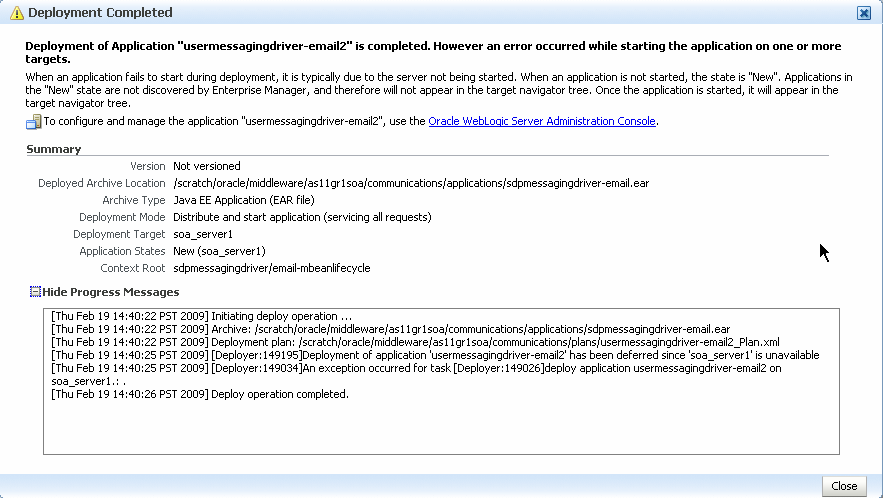
結果(デプロイされたドライバ)を確認するには、SOAサーバーを起動します。
SMPP、XMPPおよびVoiceXMLの各ドライバをインストールするには、$ORACLE_HOME/common/templates/applications/oracle.ums.drivers_template_11.1.1.jarで入手できる拡張テンプレートを使用してドメインを拡張します。Oracle Fusion Middleware構成ウィザードを使用してドメインを拡張する手順は、次のとおりです。
Oracle Fusion Middleware構成ウィザードを起動します($ORACLE_HOME/common/bin/config.sh%ORACLE_HOME%\common\bin\config.cmd)。
「既存のWebLogicドメインの拡張」オプションを選択します。
UMSが含まれている目的のドメインのディレクトリを選択します。
「既存の拡張テンプレートを使用してドメインを拡張する」オプションを選択します。
「参照」をクリックし、$ORACLE_HOME/common/templates/applicationsに移動します。
「oracle.ums.drivers_template_11.1.1.jar」を選択します。
Oracle Fusion Middleware構成ウィザードの残りのステップを完了し、必要なドライバを目的のWebLogicサーバーまたはクライアント(あるいはその両方)に確実にデプロイします。
適切なWebLogicサーバーを再起動します。
メッセージング・ドライバは標準JEEアプリケーションであるため、管理コンソールやWLSTなどの標準のOracle WebLogicツールを使用して、Oracle WebLogic Serverからアンデプロイできます。
ただし、UMSサーバーは、登録されたメッセージング・ドライバを永続ストア(データベース)に記録し続けるため、UMSサーバーによって公開されているランタイムMBeanを使用して、別の手順でこの登録を解除する必要があります。これをOracle Enterprise Manager Fusion Middleware Controlから実行する手順は、次のとおりです。
ドライバをアンデプロイおよび登録解除するには、次の手順を実行します。
UMSサーバーが使用可能であることを確認します。
Oracle Enterprise Manager Fusion Middleware Controlで、ドメイン内の任意のusermessagingserverターゲットを選択します。
ターゲットのメニューから「システムMBeanブラウザ」を選択します。
「システムMBeanブラウザ」で、usermessagingserverの「ComponentAdministration」MBeanを検索します。
フォルダ「com.oracle.sdp.messaging」→「Server」(Server: soa_server1など)→「SDPMessagingrun time」→「ComponentAdministration」を開きます。
操作listDriverInstancesを起動します。
「操作」タブをクリックします。
操作listDriverInstancesをクリックします。
「呼出し」をクリックします。
登録解除するドライバの名前を識別し、コピーします (例: /Farm_soa_bam_domain/soa_bam_domain/soa_server1/usermessagingdriver-email:oracle_sdpmessagingdriver_email#Email-Driver)。
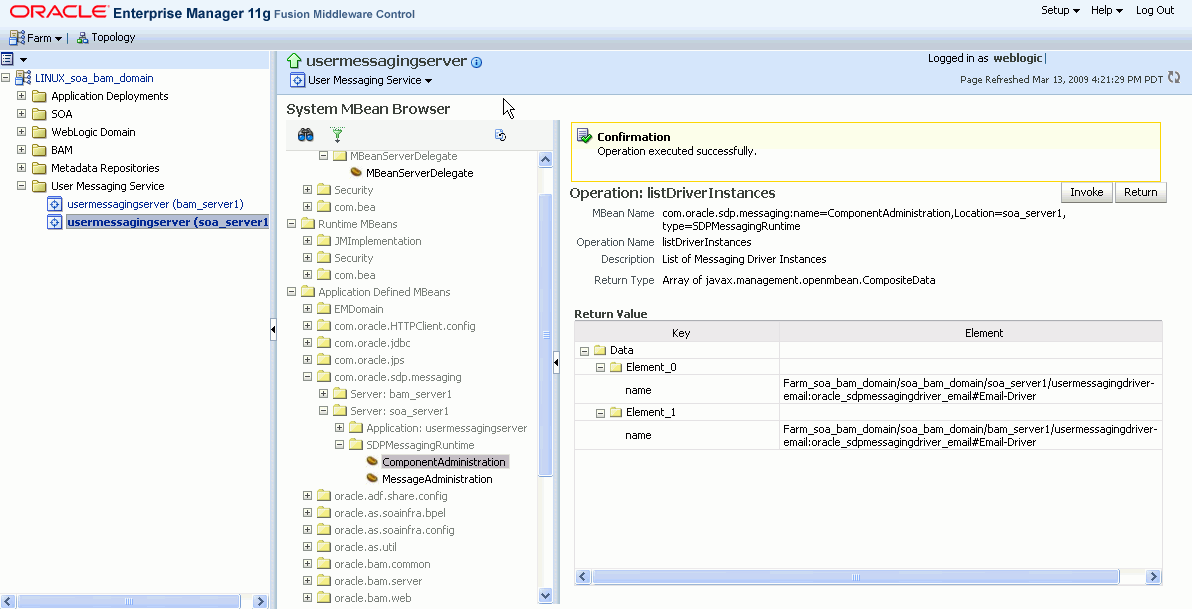
「戻る」をクリックします。
目的のドライバ名を指定して操作unregisterDriverInstanceを起動します。
操作unregisterDriverInstanceをクリックします。
「値」フィールドに名前を貼り付けます(例: /Farm_soa_bam_domain/soa_bam_domain/soa_server1/usermessagingdriver-email:oracle_sdpmessagingdriver_email#Email-Driver)。
「呼出し」をクリックします。
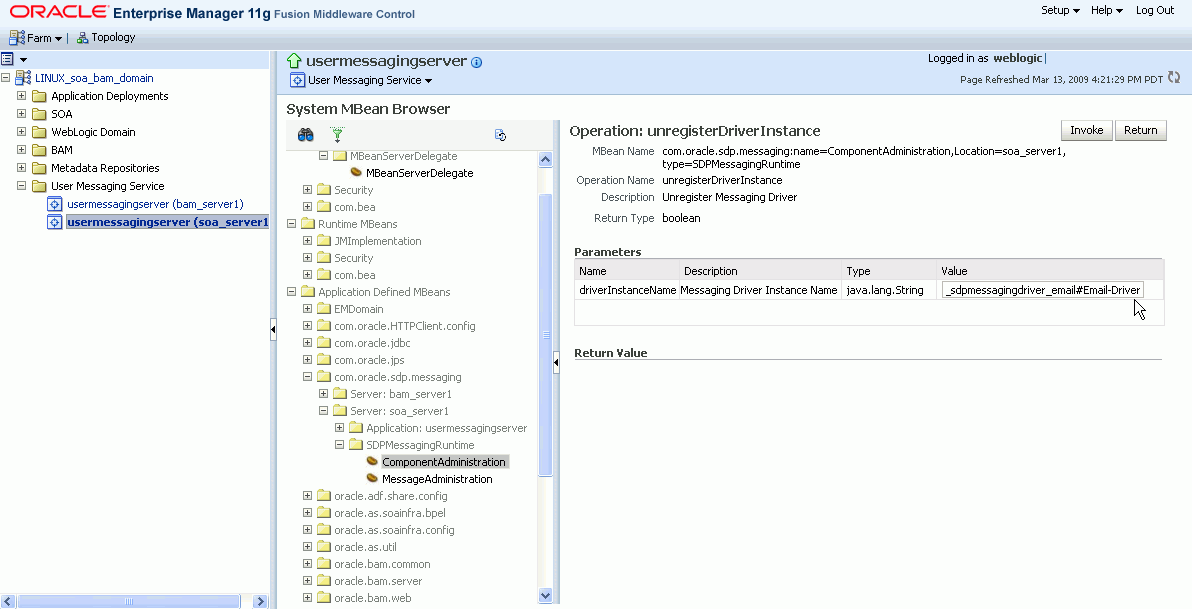
確認ダイアログで処理が成功したことを確認します。
これで、指定したドライバのUMSサーバーからの登録解除が完了し、今後のメッセージ配信で使用されなくなります。